FileZilla – klient FTP, FTPS i SFTP
Klient FTP to program potrzebny każdemu webmasterowi, aby wysłać i pobrać pliki z serwerów, na których hostowane są pliki skryptów stron WWW.
FileZilla – szybki klient FTP z wieloma przydatnymi funkcjami
Strona producenta
Licencja: GNU General Public License
download: najnowsza wersja
FileZilla Client to szybki i niezawodny wieloplatformowy klient FTP, FTPS i SFTP o wielu przydatnych funkcjach i intuicyjnym graficznym interfejsie użytkownika.
Cechy:
Łatwe do użycia
Obsługuje FTP, FTP przez SSL / TLS (FTPS) i SSH File Transfer Protocol (SFTP)
Cross-platform. Działa na Windows, Linux, BSD, Mac OS X
Obsługa protokołu IPv6
Dostępne w wielu językach
Obsługuje wznawiania i przesyłania dużych plików> 4GB
Kartach interfejsu użytkownika
Site Manager i potężne kolejki transferu
Zakładki
Przeciągnij i upuść
Konfigurowalne ograniczenia prędkości transferu
Filtry Nazwa pliku
Porównanie katalog
Kreator konfiguracji sieci
Edycja plików zdalnego
https / 1.1, wsparcie SOCKS5 i FTP-Proxy
Zsynchronizowane przeglądanie katalogów
Zdalne wyszukiwanie plików
Automatyzacja KeyPass do pracy z FileZilla
FileZilla przechowuje hasła w prostym pliku tekstowym, przez co każdy może przejać nasze hasła. Rozwiazaniem może być przechowywanie hasła w Keypass, skonfiguraowanie go aby automatycznie otworzyć FileZilla i zainocjowac połaczenie FTP.
1. Dodajemy nowy wpis w Adres URL wklejamy ścieżkę do pliku aplikacji
cmd://”C:\Portable\PortableApps\FileZillaPortable\FileZillaPortable.exe”
alternatywnie button Narzędzia w lewym dolnym rogu, Pole URL:wybierz aplikację aby automatycznie wypełnic

2.Wprowadź adres URL ftp jako tytuł i nazwę użytkownika i hasło
3. W zakładce Auto-Type zaznaczamy Włacz autotype dla tego wpisu i wybieramy Zasap domyslna sekwencje
na
{TITLE}{TAB}{USERNAME}{TAB}{PASSWORD}{ENTER}
Teraz, gdy chcemy podłączyć do jednego z serwisów internetowych:
Otwórz KeePass
Kliknij prawym przyciskiem myszy na odpowiedniej pozycji i wybierz adres URL (S)> Otwórz w przeglądarce (lub Ctrl + U)
Uruchomi się program FileZilla
Odwróć z powrotem do KeePass i prawej wpisu kliknij ponownie i wybierz Wykonaj Auto-Type (lub Ctrl + V)
Będzie to logowanie do konta
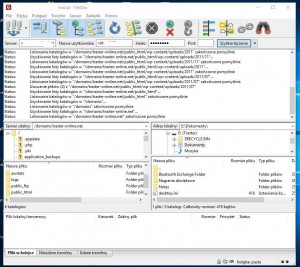

ulubiona zilla :), GOD bless the Zilla,
polecam
poza tym ja wole cos innego niz Kepass
jakies closciowe automatery
Jeden z lepszych klientów FTP na którym miałem przyjemność pracować. Szybki, łatwy w obsłudze i mega intuicyjny.
Korzystałem kieeedyś i mogę śmiało polecić. Dość łatwy w przyswojeniu. Efekty też zadowalające. Według mnie największymi zaletami FileZilla są ponawianie przerwanych połączeń i wykrywanie bezczynności. Mały minus za zbyt obszerny interfejs po instalacji.
Ja korzystam z bardzo podobnego programu, ale o tym nie słyszałem. Muszę sprawdzić, bo łatwy interfejs.
Mi też wydaje się, że jest to jeden z najlepszych w swoim segmencie 🙂
Chyba najlepszy program filezilla